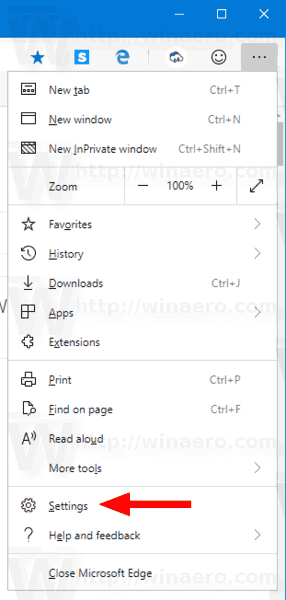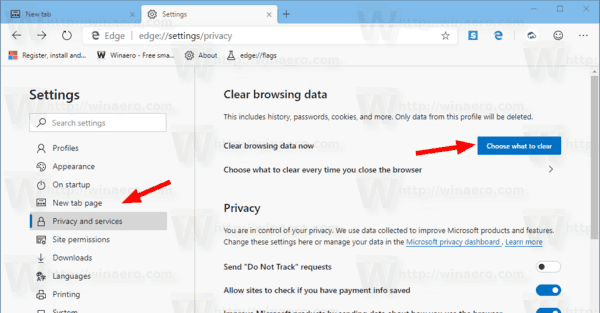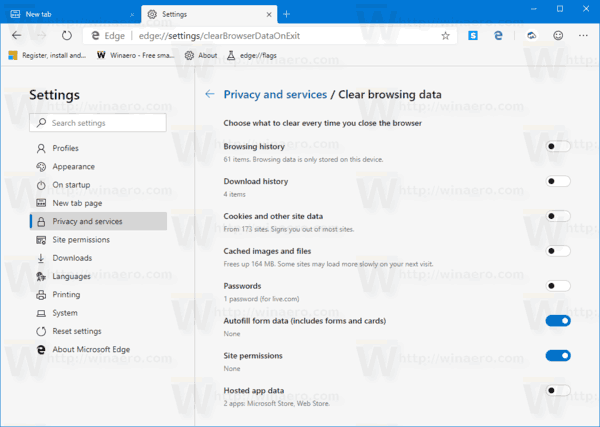Microsoft Edge Chromium hat eine neue nützliche Funktion in der kanarischen Niederlassung erhalten. Der Browser ermöglicht das Entfernen einzelner Browserverlaufselemente bei jedem Schließen von Microsoft Edge. In den Einstellungen gibt es eine neue Option, mit der diese Funktion konfiguriert werden kann.
Werbung
Microsoft Edge, der Standard-Webbrowser von Windows 10, ist ziehen um zu einer Chromium-kompatiblen Web-Engine in der Desktop-Version. Microsoft erklärt, dass die Absicht hinter diesem Schritt darin besteht, eine bessere Webkompatibilität für Kunden und eine geringere Fragmentierung für Webentwickler zu schaffen. Microsoft hat bereits eine Reihe von Beiträgen zum Chromium-Projekt geleistet und dabei geholfen, das Projekt unter ARM auf Windows zu portieren. Das Unternehmen verspricht, mehr zum Chromium-Projekt beizutragen.

windows 10 fenster immer oben
Ab Edge 77.0.222.0 können Sie angeben, was beim Beenden der App aus dem Browserverlauf entfernt werden soll. Hier ist, wie es gemacht werden kann.
So löschen Sie Browserdaten beim Beenden in Microsoft Edge:
- Open Edge.
- Klicken Sie auf die Menüschaltfläche mit drei Punkten.
- Klicken Sie auf den Eintrag Einstellungen.
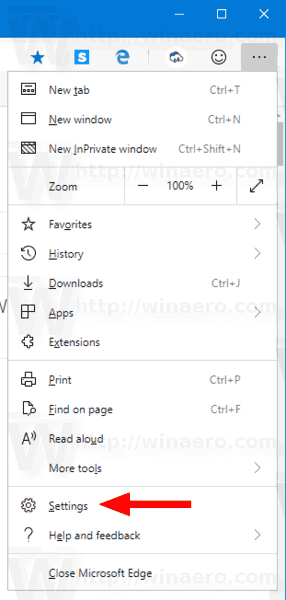
- Klicken Sie links aufDatenschutz und Dienstleistungen.
- Klicken Sie rechts aufWählen Sie aus, was bei jedem Schließen des Browsers gelöscht werden soll.
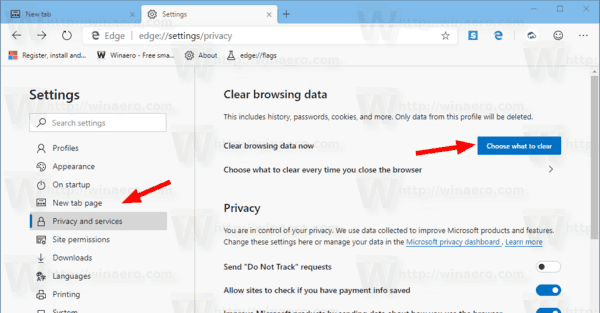
- Schalten Sie auf der nächsten Seite die gewünschten Elemente mit den Kippschaltern ein.
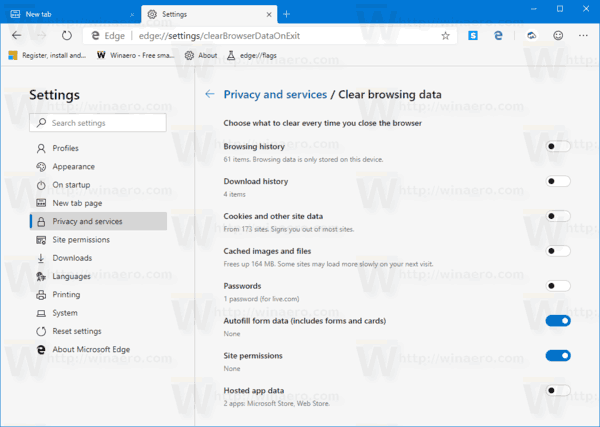
Du bist fertig. Beachten Sie, dass Sie direkt auf die genannten Optionen zugreifen können, indem Sie die folgende URL in die Adressleiste von Microsoft Edge Chromium eingeben:
edge: // settings / clearBrowserDataOnExit
Der Browser installiert Updates automatisch. Sie können auch manuell nach Updates suchen, indem Sie das Menü Hilfe> Über Microsoft Edge aufrufen. Schließlich können Sie das Edge-Installationsprogramm auf der folgenden Seite herunterladen:
Laden Sie die Microsoft Edge-Vorschau herunter
Zum Zeitpunkt dieses Schreibens lauten die neuesten Microsoft Edge Chromium-Versionen wie folgt.
- Beta-Kanal: 76.0.182.11
- Dev Channel: 77.0.218.4 ( Siehe das Änderungsprotokoll )
- Kanarischer Kanal: 77.0.222.0
Ich habe im folgenden Beitrag viele Edge-Tricks und -Funktionen behandelt:
Praktisch mit dem neuen Chromium-basierten Microsoft Edge
Siehe auch die folgenden Updates.
- Microsoft Edge Chromium ermöglicht jetzt das Wechseln des Themas
- Microsoft Edge: Unterstützung für die Windows-Rechtschreibprüfung in Chromium Engine
- Microsoft Edge Chromium: Suche mit Textauswahl vorab ausfüllen
- Microsoft Edge Chromium erhält Einstellungen für die Tracking-Prävention
- Microsoft Edge Chromium: Anzeigesprache ändern
- Gruppenrichtlinienvorlagen für Microsoft Edge Chromium
- Microsoft Edge Chromium: Sites an Taskleiste, IE-Modus anheften
- Microsoft Edge Chromium ermöglicht die Deinstallation von PWAs als Desktop-Apps
- Microsoft Edge Chromium enthält YouTube-Videoinformationen in OSD zur Lautstärkeregelung
- Microsoft Edge Chromium Canary bietet Verbesserungen im Dunkelmodus
- Symbol nur für Lesezeichen in Microsoft Edge Chromium anzeigen
- Autoplay Video Blocker kommt zu Microsoft Edge Chromium
- Microsoft Edge Chromium erhält neue Anpassungsoptionen für Registerkarten
- Aktivieren Sie die Microsoft-Suche in Microsoft Edge Chromium
- Grammatik-Tools sind jetzt in Microsoft Edge Chromium verfügbar
- Microsoft Edge Chromium folgt jetzt dem System Dark Theme
- So sieht Microsoft Edge Chromium unter macOS aus
- Microsoft Edge Chromium installiert jetzt PWAs im Stammverzeichnis des Startmenüs
- Aktivieren Sie den Übersetzer in Microsoft Edge Chromium
- Microsoft Edge Chromium ändert seinen Benutzeragenten dynamisch
- Microsoft Edge Chromium warnt beim Ausführen als Administrator
- Suchmaschine in Microsoft Edge Chromium ändern
- Favoritenleiste in Microsoft Edge Chromium ein- oder ausblenden
- Installieren Sie Chrome-Erweiterungen in Microsoft Edge Chromium
- Aktivieren Sie den Dunkelmodus in Microsoft Edge Chromium
- Chrome-Funktionen, die von Microsoft in Edge entfernt und ersetzt wurden
- Microsoft hat Chromium-basierte Edge-Vorschau-Versionen veröffentlicht
- Chrom-basierte Kante zur Unterstützung von 4K- und HD-Videostreams
- Microsoft Edge Insider-Erweiterung jetzt im Microsoft Store verfügbar
- Praktisch mit dem neuen Chromium-basierten Microsoft Edge
- Microsoft Edge Insider Addons-Seite enthüllt
- Microsoft Translator ist jetzt in Microsoft Edge Chromium integriert